Slik rapporterer du et innlegg på Instagram

Instagram har ganske klare vilkår for bruk: ingen trakassering, nakenhet, vold, brudd på opphavsrett, hate speech, og så videre. Hvis det er noe som er for støtende, vil Instagram ikke ha det på deres tjeneste.
Selvfølgelig kan de ikke polisere hvert innlegg, så Instagram stoler på at brukerne skal rapportere innlegg som bryter med retningslinjene sine. Hvis et innlegg blir rapportert, blir det vurdert av Instagrams fellesskapsperspektiv. Hvis de er enige om at det er upassende, vil innlegget bli fjernet, og kontoen kan bli utestengt, spesielt etter gjentatte overtrengelser.
Finn først innlegget du har problemer med. Jeg bruker bare dette innlegget som et eksempel. Klikk på de tre små prikkene i øverste høyre hjørne av innlegget.
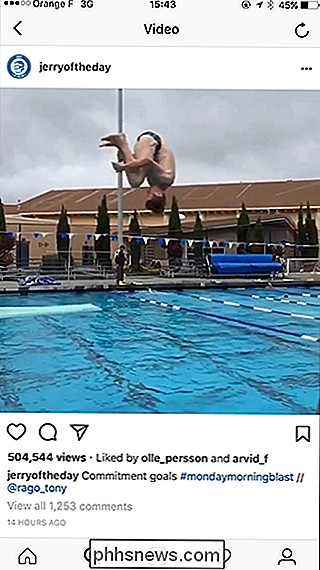
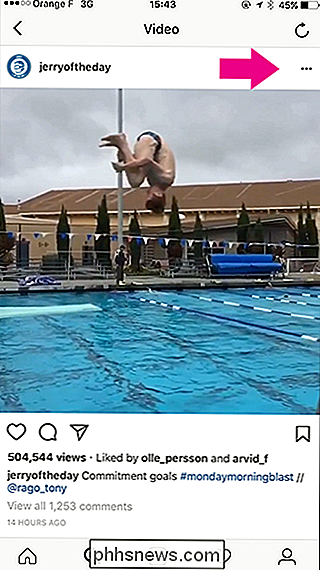
Trykk på Rapport og velg deretter en grunn: enten det er søppelpost eller det er upassende.
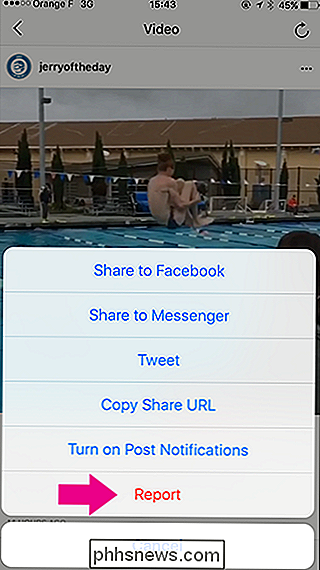
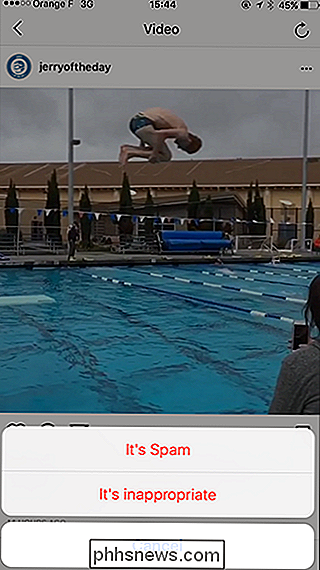
Hvis du velger Det er upassende, får du en liste med grunner til velge fra. Velg den som gjelder situasjonen, og trykk på Rapport.
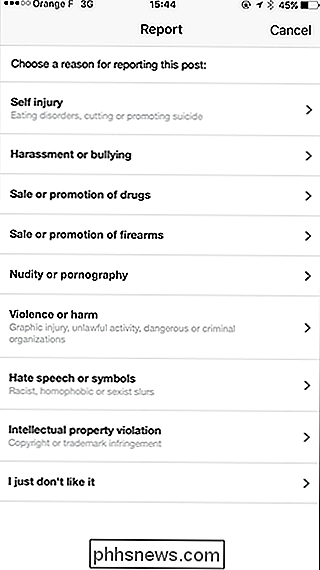
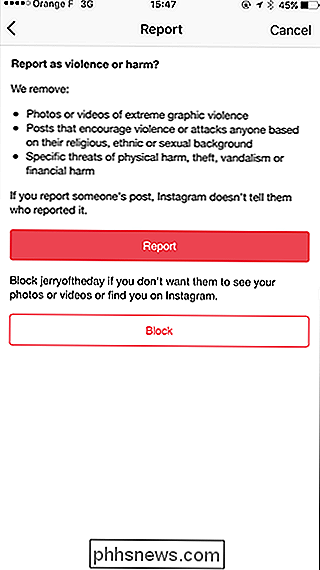
RELATED: Slik blokkerer du noen på Instagram
Du får også muligheten til å blokkere Instagram-kontoen. Hvis du på et tidspunkt i prosessen endrer deg, klikker du bare på Avbryt.
Hvert sosialt medieområde er avhengig av samfunnet for å holde ting sivilt; det er den sosiale delen av navnet. Hvis du ser noe som opprører deg, ikke vær redd for å rapportere det. Kontoen vil ikke bli varslet, så det har ingen konsekvenser for deg. Det absolutt verste som kan skje er Instagram-korrekturleseren, det stemmer fortsatt med vilkårene for bruk og etterlater det.

Slik bruker du (eller deaktiverer) Bilde-i-bilde-modus i Android Oreo
Tilbake mange måner siden - som kanskje to år - Google introduserte en slags bilde-i-bilde-modus i YouTube-appen. Det er en så kul funksjon, de firmaet skjønte hvorfor ikke gjøre dette noe du kan bruke hvor som helst i Android? Så med Oreo gjorde de det. Det er pent. Men det fungerer ikke bare for YouTube.

Jeg ble scammed av en forfalskning på Amazon. Her er hvordan du kan unngå dem Men det er ikke sant, fordi mange anmeldelser er falske. Scummy-selskaper har vært kjent for å ansette falske korrekturlesere for å rosere produkter og øke salget, noe som betyr at du aldri vet sikkert at en anmeldelse kan stole på.



